word序號實現自動填入的方法:先點選編號的定義新編號格式,並編號格式輸入;然後右鍵開啟調整清單縮排;接著在文字縮排設定為0公分;最後在佈局點擊在下方插入,增加行,序號也會自動添加上。

本文操作環境:Windows7系統,Microsoft Office Word2010版本,Dell G3電腦。
word序號實現自動填入的方法:
1、如圖所示,選擇序號列的空白儲存格-開始(HOME)-點選編輯向下箭頭-點選定義新編號格式。
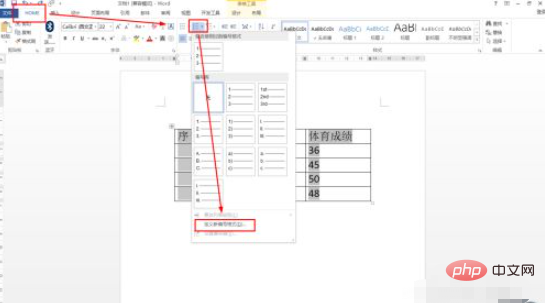
2、接著在編號格式那裡輸入:1-對齊方式選擇:居中-點選確定。
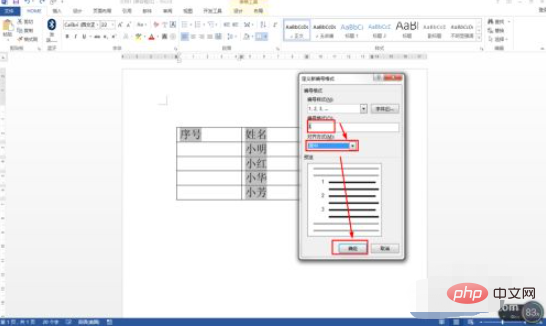
3、點選第一個編號1那裡點選一下-接著右鍵-選擇:調整清單縮排。
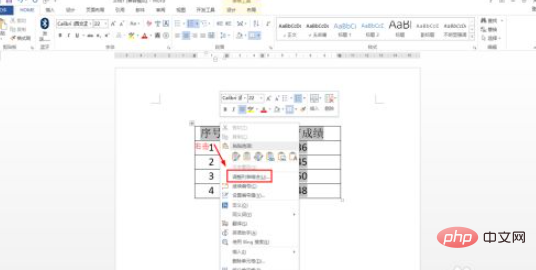
4、然後在文字縮排那裡設定為0公分-編號之後選擇:不特別標註-點選確定。
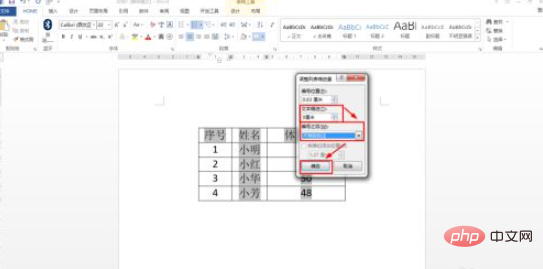
5、在最後一行點擊一下——點擊佈局——在行和列那裡點擊:在下方插入——多點擊幾次插入多行,這樣新插入的行也會自動填入序號了。
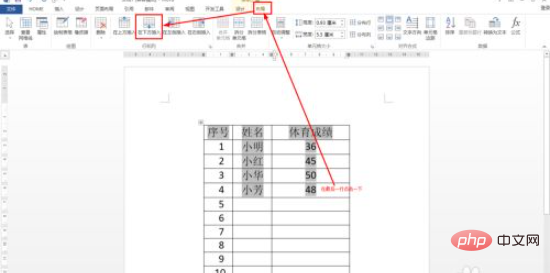
6、最後就可以同時按Ctrl S進行儲存了或點擊右上角的儲存圖示快速儲存。
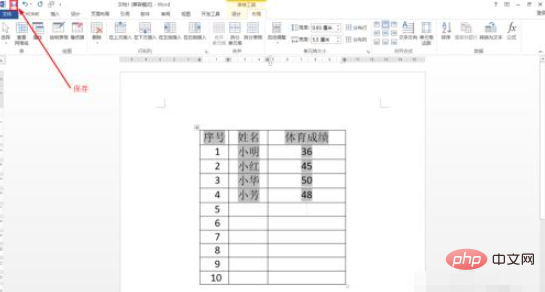
相關學習推薦:word新手入門教學
以上是word序號怎麼自動填充的詳細內容。更多資訊請關注PHP中文網其他相關文章!




